Обновление программы СИТИГИД на автомобильных GPS-навигаторах (часть вторая)
Начало.
Начинаем обновление программы.
Заходим в папку загрузок, извлекаем архив. Процедура довольно быстрая. Открываем появившуюся папку. В папке увидим три файла.
Папку «INET», папку «NOINET» и Инструкцию по установке в PDF формате. В папке «INET» будет содержаться программа для навигаторов с поддержкой пробок, соответственно в папке «NOINET» — для навигаторов без поддержки пробок.
Рассмотрим на примере установки программы без поддержки пробок. На процесс обновления это не влияет.
Открываем папку. Видим папку «CityGuide». На эту папку мы должны заменить старую папку, находящуюся в окне съемного диска, т.е. нашего навигатора.
Открываем два окна рядом и просто перетаскиваем папку из загрузок в окно съемного диска (рисунок внизу).
В появившемся окне подтверждаем, что хотим заменить все файлы. В случае конфликтов (новое окно появится), ставим галочку внизу и нажимаем «Копировать с заменой» (смотрим рисунок ниже).
При таком копировании никакие важные файлы не пострадают.
В процессе замены будет еще один запрос на слияние папки. Ставим галочку внизу и нажимаем кнопку «Да».
Все, программа обновлена.
Приступаем к обновлению карт. Переходим к папке «CGMaps», мы с ней уже познакомились в начале инструкции. Если у вас ее не было, можно ее самостоятельно создать.
Открываем ее. И таким же образом, как мы обновляли программу, переносом, копируем с заменой свежие карты из папки загрузок в нужную нам папку на съемном диске.
Если карты, которую вы переносите, раньше не было в папке, то произойдет обычное копирование без замены.
После окончание обновления карт, можно отключить навигатор от компьютера.
Обратим внимание на несколько важных нюансов.
Если вы хотите дополнительно подстраховаться при обновлении Ситигида, то перед обновлением программы вам необходимо будет скопировать сохранить файл c первыми буквами «licence…. » в отдельную папку. Не забудьте, где она будет находиться.
» в отдельную папку. Не забудьте, где она будет находиться.
Это файл позволяет программе запускаться и работать. Если вдруг каким-то образом этот файл удалится, то восстановить так его восстановить будет проще. Иначе необходимо будет решать много лишних вопросов.
Если ваш навигатор по какой-то причине не подключается к компьютеру в режиме съемного диска, то решение проблем можно найти в видео, посвященном обновлению программы Навител.
Еще один нюанс. Вы захотели обновить карты Ситигида, но оказалось, что встроенной памяти навигатора не хватает, чтобы обновить все карты. Ничего страшного.
Идете в магазин, покупаете карту памяти нужного объема, вставляете эту карту памяти в компьютер. Создаете любую папку на этой карте памяти. В эту папку копируете свежие навигационные карты.
Главное, после этого не забудьте в настройках Ситигида указать путь к этой папке.
Для этого нужно запустить программу Ситигид на навигаторе. Зайти в раздел «Меню». Далее раздел «Разное». Выбрать подраздел «Настройки». Выбрать следующий подраздел «Карты». Внизу увидите блок под названием «Папка». В этой строке нужно удалить старый адрес, в котором лежали карты, и указать вручную новый адрес.
Выбрать подраздел «Настройки». Выбрать следующий подраздел «Карты». Внизу увидите блок под названием «Папка». В этой строке нужно удалить старый адрес, в котором лежали карты, и указать вручную новый адрес.
Если будете использовать карту памяти, вместо встроенной, то вместо слов NAND Flash или другого слова, надо будет вписать SD MMC. Скорее всего, это будет название вашей карты памяти. Однако могут быть и другие варианты.
Сохраните настройки, и после следующего включения программа подгрузит карты с новой карты памяти.
Ссылка на видео:
Инструкция по навигационной программе СитиГИД 7.8
Стартовое меню
После запуска программы будет показано стартовое меню.
Доступны три кнопки стартового меню:
Демо — запуск демонстрационного маршрута
Карта — начало работы с программой
Выход — выход из программы
Для начала работы с программой, нажмите на кнопку Карта.
Режим карты (GPS выключен)
Если приемник GPS отключен, в нижней части экрана будет находится кнопка (1) которую необходимо нажать для использования GPS.
Режим карты (GPS включен)
В режиме карты, после того, как с помощью встроенного GPS приемника Вашего устройства будут найдены спутники — Вы увидите свое местоположение в виде красного «дельтаплана». Для того, чтобы привязать центр карты к текущему местоположению, нажмите кнопку привязки (1).
Для указания точки финиша войдите в меню, нажав Меню (2).
Поиск финиша
Допустим, адрес, к которому мы ходим ехать — Санкт-Петербург, Ивановская улица, дом 12. Нажмите кнопку Поиск (1).
Нажмите кнопку Поиск (1).
Поиск финиша по адресу
Так как нам известен точный адрес желаемого пункта назначения, нажмите кнопку Адрес (1).
Выбор страны
В меню Адрес нужно будет последовательно ввести страну (1), город (2), улицу (3) и дом (4). В окошке слева будет отображаться мини-карта с результатами поиска.
|
Внимание: Убедитесь, что установлена карта-атлас нужного региона. Для примера в поиске нужно установить две карты:
|
В следующем окне Вам будет предложено выбрать страну. Все официальные карты в СитиГИД имеют карты-атласы, в нашем случае, картой-атласом будет атлас Россия.
Выберите атлас России (1) и нажмите кнопку подтверждения выбора (2)
Выбор города
После выбора страны на мини-карте откроется столица России — Москва. Нажмите кнопку Город (1) для ввода названия города.
Начинайте набирать на клавиатуре название города Санкт-Петербург. Возможные варианты букв будут подсвечены (1).
В поле ввода (2) будет виден первый предполагаемый вариант из нескольких возможных (3). На скриншоте видно, что в данный момент (после ввода «Санк») доступно 179 вариантов. Нажав на поле ввода (2) или нажав на значок клавиатуры (4), вы сможете увидеть все предполагаемые варианты. Если вариант в поле ввода вас устраивает, можете сразу нажимать подтверждение выбора (5).
Выбор улицы
Нажмите кнопку Улица (1) для ввода названия улицы.
Начинайте вводить на клавиатуре название улицы. Когда предлагаемых вариантов станет достаточно мало клавиатура автоматически уберется.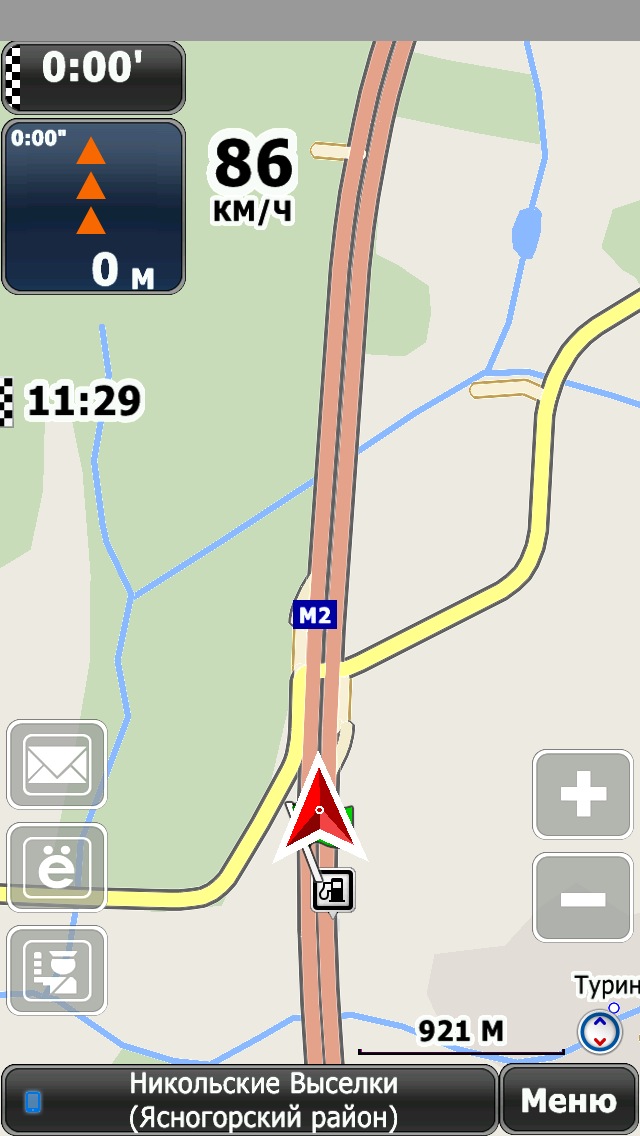 Кроме того, убрать и восстановить клавиатуру можно нажав на значок клавиатуры (1).
Кроме того, убрать и восстановить клавиатуру можно нажав на значок клавиатуры (1).
Выберите искомую улицу из списка (2) (на данном примере видно, что в пределах конкретной карты есть несколько одноименных улиц, расположенных в близлежащих городах-спутниках) и нажмите на нее повторно или нажмите кнопку подтверждения (3).
Выбор дома
На мини-карте будет показана улица, которую Вы искали. Нажмите кнопку Дом (1).
Начинайте вводить номер дома, при необходимости, переключившись на цифровую раскладку клавиатуры (1) — кнопку с символами 1#.
Выбрав нужный номер дома в списке, нажмите кнопку подтверждения (2), чтобы перейти на мини-карту с результатами поиска.
Если Вы хотите пропустить экран просмотра результатов поиска, можете сразу же указать данный адрес как финиш, нажав значок привязки к текущему местоположению (2) напротив искомого номера дома.
Переход в режим навигации
Убедившись, что выбран правильный адрес (при необходимости, можно ввести коррективы, начиная с любого пункта) — нажмите кнопку поехали (1) или кнопку «на карту» (2). В первом случае — сразу же будет указана точка финиша, во втором — программа спросит Вас — желаете ли Вы использовать результаты поиска как точку финиша или нет. Ответьте утвердительно.
В первом случае — сразу же будет указана точка финиша, во втором — программа спросит Вас — желаете ли Вы использовать результаты поиска как точку финиша или нет. Ответьте утвердительно.
В случае, если Вы хотите уточнить точку финиша, или, например, занести ее в закладки, Вы можете нажать кнопку или… (3), в результате чего появится дополнительное меню.
Просмотр области финиша
Будет показана точка финиша, она обозначается буквой F.
При необходимости — скорректируйте позицию финиша, затем нажмите кнопку привязки к текущему местоположению (1), чтобы переместить карту к точке реального положения Вашего устройства.
Экран навигации (стандартный скин с выключенным аппаратным ускорением 3D-графики)
Элементы экрана в режиме движения по маршруту:
- Линия маршрута
- Указатели маневров по маршруту
- Указатель текущего местоположения автомобиля с привязкой к дороге (красный «дельтаплан»)
- Отметка объектов, которые были показаны в процессе поиска
- Индикаторы: типа маршрута, сигнала gps и актуальности данных о пробках
- Указатель первого (ближайшего) маневра и расстояние до него
- Указатель второго (следующего) маневра и расстояние до него относительно первого маневра
- Время прибытия к точке финиша
- Текущая улица
- Вызов меню
- Текущая скорость
- Следующая улица
- Время и расстояние до точки финиша
- Знаки предупреждений (превышение скорости, предупреждение о радарах и т.
 д.)
д.) - Значки ДПОИ — онлайн-предупреждения о патрулях ДПС, опасных местах на дороге и др. (только для устройств с доступом в Интернет)
- Кнопка компаса
- Кнопка пользовательского меню
- Кнопка для отправки ДПОИ
- Кнопки наклона карты
- Кнопки изменения масштаба карты
- Масштаб карты
- Данные о скорости (и ее направлении) на участке дороги (только для устройств с доступом в Интернет)
- Индикатор заряда аккумулятора устройства
- Значки ПОИ (объектов на карте)
- Текущее время и дата
- Горизонтальная область вращения карты (движение пальцем вверху экрана в режиме без навигации разворачивает карту)
- Вертикальная область наклона карты (движение пальцем сбоку экрана меняет наклон карты)
Экран навигации (квадратный скин со включенным аппаратным ускорением 3D-графики)
Включение аппаратного ускорения осуществляется в Меню — Разное — Настройки — Система — Аппаратное ускорение.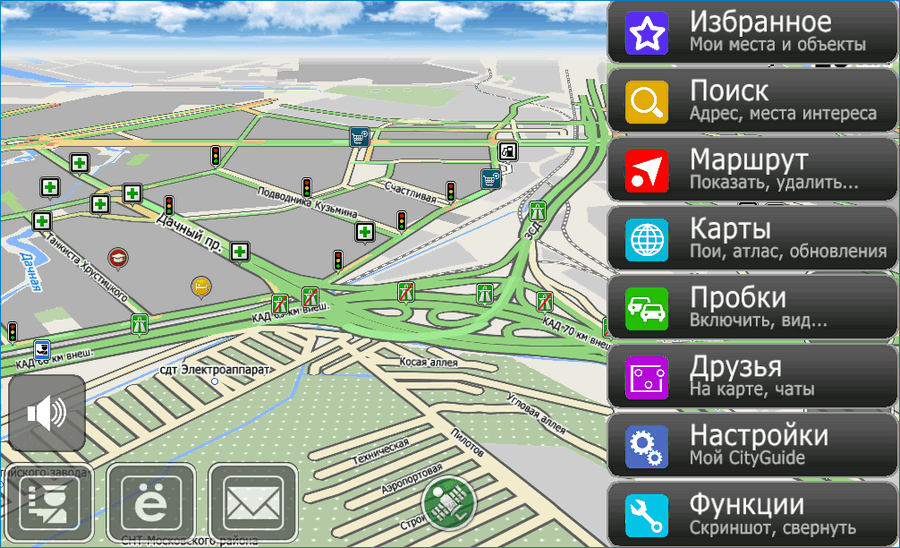
|
Внимание: Аппаратное ускорение работает только на платформах Android и iOS. В данный момент не поддерживается на Android версии меньше 2.3 и некоторых графических ускорителях. |
|
Внимание: При включенном аппаратном ускорении пробки отображаются только в виде цветовой раскраски маршрута и дорог |
- Рекомендуемые настройки
- Пример рекомендуемых настроек для СитиГИД на устройствах с Android.
Конечно, каждый пользователь может настроить программу под свои нужды, здесь мы приводим один из вариантов рекомендуемых настроек.
- Снять галочку «Показывать на старте» (или отключить в Меню — Разное — Настройки — Интерфейс — Меню на старте), чтобы каждый раз не отображалось меню с лицензионным соглашением
- Меню — Разное — Настройки — Система — Размер экрана — выставить верную диагональ Вашего устройства
- Меню — Разное — Настройки — Интерфейс — Цвет — Автоматически — установить авто-переключение палитры для дня и ночи.

- Меню — Разное — Настройки — Настройки карт — Вид — Размер текста — Малый — сделать меньший размер надписей на карте.
- Меню — Разное — Настройки — Настройки карт — Вид — 3D — Удерживать 3D при сдвиге — выключить, для быстрого и удобного просмотра маршрута при сдвиге карты.
- Меню — Разное — Настройки — Связь — События — Диспетчер — включить галочку для передачи данных формата «Диспетчер» если Вы хотите использовать сервис Друзья.
- Меню — Разное — Настройки — Оповещения — О приближении — включить 200 метров для движения в городе и 400 метров, если Вы двигаетесь преимущественно по КАД или загородом.
- Меню — Разное — Пробки — Относительные цвета — включить отображение относительных цветов пробок, чтобы явно видеть участки с заторами.
- Пробный период
- Для того, чтобы опробовать работу программы перед покупкой предусмотрен пробный («триальный») период, в течение которого можно пользоваться программой и картами бесплатно.

Так как во время действия пробного периода, программа при запуске соединяется с сервером, необходимо обеспечить программе доступ в Интернет, причем рекомендуется для первого запуска использовать GPRS соединение (через оператора сотовой связи), т.к. доступ в Интернет через WiFi к необходимым для работы программы портам может быть закрыт WiFi роутером.
Срок пробного периода обычно составляет 15 дней со времени первой установки программы данной версии на устройство. При смене версии программы можно воспользоваться пробным периодом повторно (разработчик оставляет за собой право включать или не включать повторный пробный период в последующих версиях программы).
При запуске в режиме триала будет показано диалоговое окно. Если вы уже приобрели лицензию и желаете ее использовать в программе, нажмите кнопкуДа, если же хотите продолжить работу в пробном режиме, нажмите кнопку Нет.
Внимание: Срок триального периода конкретной сборки программы может отличаться от указанного в данном руководстве.

-
Внимание: Предустановленная программа, которая идет в комплекте с навигаторами, регистрации не требует и уже активирована. Если Вы являетесь владельцем подобного устройства, пропустите этот раздел.
Внимание: Пользователи устройств на платформе iOS могут пропустить этот раздел, программа в регистрации и активации не нуждается
После приобретения лицензии на программу ее необходимо зарегистрировать на сервере http://probki.net. Сделать это можно на сайте или в самой программе.
Регистрация программы
Внимание: Предустановленная программа, которая идет в комплекте с навигаторами, регистрации не требует и уже активирована.
 Если Вы являетесь владельцем подобного устройства, пропустите этот раздел.
Если Вы являетесь владельцем подобного устройства, пропустите этот раздел.Внимание: Пользователи устройств на платформе iOS могут пропустить этот раздел, программа в регистрации и активации не нуждается
После приобретения лицензии на программу ее необходимо зарегистрировать на сервере http://probki.net. Сделать это можно на сайте или в самой программе.
Внимание: Предустановленная программа, которая идет в комплекте с навигаторами, регистрации не требует и уже активирована. Если Вы являетесь владельцем подобного устройства, пропустите этот раздел.
Внимание: Если Вы уже имеете аккаунт на сайте probki.net и хотите добавить к нему еще одну лицензию, пропустите этап регистрации и сразу переходите к инструкциям по добавлению новой лицензии.
Зайдите на сайт: http://probki.net и выберите в меню пункт Регистрация
Внимательно прочитайте лицензионное соглашение, подтвердите свое согласие с ним и переходите к регистрации программы. В форме, показанной ниже, следует ввести лицензионный номер программы (номер может быть указан на обложке диска с программой, на лицензионной карточке либо получен по электронной почте, если покупка осуществлялась через интернет-магазин), затем ввести желаемый логин и пароль. Обязательно заполните поле E-mail, адрес необходим для обращения в техническую поддержку. Кроме того, он будет нужен в случае, если Вы забудете пароль к своей учетной записи.
Внимание: Введенные логин и пароль должны быть прописаны в программе для доступа к онлайн-сервисам (пробки, корректуры и др.)
После нажатия на кнопку Регистрация необходимо будет уточнить платформу, для которой Вы регистрируете лицензию.
После окончания процесса регистрации Вы будете перенаправлены в Личный Кабинет.
В Личном Кабинете Вы можете скачать последнюю версию программы в разделе Программа, а затем скачать всех необходимые карты, перейдя по ссылке Карты.
Внимание: Если у Вашего устройства есть высокоскоростной доступ в Интернет, удобнее всего скачать карты напрямую из программы
Закачка карт из Личного Кабинета производится из раздела Карты. Необходимо нажать на кнопку Загрузить рядом с интересующей Вас картой, а затем в открывшемся контекстном меню выбрать пунктЗагрузить карту.
-
Яндекс.Навигатор или Google — выбираем лучшее мобильное приложение
Тестируем четыре мобильных приложения, прокладывающих маршрут в обход дорожных заторов.
Электронные поводыри стали популярны в России лет десять назад. Тогда светящиеся коробочки начали массово появляться как на новеньких Audi и Мерседесах, так и на убитых Жигулях. Сейчас навигатор в виде отдельного гаджета почти не встретишь: он превратился в мобильное приложение смартфона, который всегда под рукой. И главная функция такого провожатого — не просто провести к финальной точке, а предложить максимально быстрый маршрут в обход пробок и прочих затруднений.
Двое на двое
Материалы по теме
Вспомнив, что испытания московскими пробками навигаторы проходили у нас очень давно (ЗР, № 2, 2013), мы собрали компанию из четырех наиболее распространенных программ. Бесплатные — карты Google, по умолчанию установленные в смартфонах на платформе Android, и Яндекс.Навигатор. Из платных в сравнение попали Навител и СитиГид — оба относятся к числу наиболее популярных офлайн-навигаций.
Для прокладки маршрута с учетом пробок всем подопытным программам, конечно же, нужно подключение к интернету. В офлайн-режиме (без доступа к Сети) есть свои нюансы. Навител и СитиГид изначально заточены под автономную работу. Купил карты нужных стран или регионов, включил GPS — и получаешь ведение по маршруту плюс полный набор настроек. Такие навигаторы с полноценным офлайн-режимом — прекрасные помощники в поездках за границей.
Сравнительно недавно Яндекс.Навигатор и Google расширили функционал. Карты отдельных областей можно скачать на телефон заранее, но полностью автономными они от этого не становятся. Яндекс может проложить маршрут, только имея доступ к Сети, и вести без него не будет. Это, скорее, подстраховка на случай, если в дороге попадется участок без связи: на экране будет отображаться карта, по которой можно сориентироваться самостоятельно.
Материалы по теме
Google без интернета способен проложить только автомобильный маршрут (есть еще пешеходный и для общественного транспорта). При этом он будет безальтернативным, а практически все возможные настройки отключатся. Получается лишь немногим лучше, чем у Яндекса.
Если вы уверены, что на вашем пути всегда (или почти всегда) есть доступ к интернету, можно остановить выбор на онлайн-помощниках. Они бесплатны и по сравнению с классическими навигаторами практически не занимают память телефона.
Интересный нюанс: Google и Яндекс.Навигатор поощряют нарушителей, использующих за рулем смартфон без устройства хендс-фри. Подсказки о маневрах идут в фоновом режиме в ухо водителю, можно ехать по навигатору и одновременно говорить по телефону. А вот Навител и СитиГид прекращают ведение по маршруту при активном звонке. Причем после его завершения довольно долго обновляют положение автомобиля на карте — так недолго и нужный поворот пропустить.
Красная зона
От общих сведений о приложениях перейдем к тому, что конкретно они умеют.
Материалы по теме
Для проверки их способностей мы составили маршрут по Москве с семью промежуточными остановками. Фиксировать будем время прохождения каждого отрезка и суммарное, затраченное на всю поездку. Адресá подбирали не наобум: между точками должно быть минимум два возможных пути, чтобы навигаторы выбрали оптимальный. А так как эти районы неплохо знакомы мне по ежедневным поездкам, я смогу оценить, насколько адекватный маршрут предлагает каждая программа.
Тест проходил в будний день, так что пробки обеспечены! Конечно, лучше бы оценить все че
Навигация CityGuide для iPhone
Купил CityGuide для iPhone. $35 все удовольствие. Примерно неделю ее изучал. Краткое резюме — программа реально ужасная. Просто полный кошмар. Я раньше думал, что Sygic для iPhone — это полный кошмар. Но CityGude мне доказала, что я ошибался.
Что именно мне не понравилось (вообще не понравилось все, но попробую конкретизировать).
Крайне неудобный и непродуманный интерфейс.
Главное окно программы
Как вы думаете, что вызывает кнопка Finish? Окончание маршрута? Нет. Она вызывает меню: фавориты, закладки, перекрестки и так далее. Кнопка Menu также вызывает меню. Но другое.
Чтобы проложить маршрут, нужно открыть пункт «Поиск». Там выбрать, например, «Адрес». Далее перед вами появляется вот такая клавиатура.
Клавиатура
Решение совершенно дебильное, другого слова тут не подберешь. На здоровенном экране «Айфона» — телефонная клава по четыре буквы на кнопку. И я уж молчу о том, что при нажатии на эти кнопки программа иногда довольно ощутимо задумывается, а нередко результатом раздумий является тупой вылет обратно на десктоп «Айфона». Замечу, что речь идет о «белом» iPhone с последней прошивкой и безо всяких джейлбрейков и кряков. С программами, установленными только через iTunes Store.
Если вам повезло выбрать адрес без вываливания из программы (она часто вываливается и на 34-й, и на 35-й версии — я обе ставил), дальше появляется вот такое меню.
Сразу догадаетесь, что именно тут нужно нажимать, чтобы получить маршрут? Нет, вовсе не Start. Start будет означать, что это стартовая точка маршрута. Нажимать нужно Finish, чтобы маршрут был проложен от того места, где вы сейчас находитесь.
Но если вы думаете, что при нажатии на Finish вы увидите маршрут, чтобы, например, его скорректировать — хрена с два! Вас просто выкинет в главное окно. И даже если войти в пункт «Маршрут» — вы все равно маршрут не увидите. Появится он только тогда, когда вы поедете — вот такое гениальное решение.
Но, может, там хорошая карта? Карта резко не понравилась (Москва). А если учесть, что она еще и маршрут прокладывает черт знает как — все вместе выдает просто дивную картину. Знаки знает очень плохо, достоверность карт — крайне низкая. Несколько раз программа предлагала повернуть там, где стоял знак «только прямо» (причем он там стоит последние лет десять), сделать разворот через бетонное разделительное заграждение и так далее.
Очень забавно реагирует, когда дорога идет по дуге влево или вправо. Начинает истерично орать «поверните налево» или «поверните направо», когда на ее же маршруте нарисовано, что нужно переть прямо по этой дороге. А если там еще и в реальности есть повороты налево-направо — тогда можно запросто съехать с маршрута, если следовать этим указаниям.
Автомасштабирование сделано очень плохо — совершенно ненаглядно. Когда в процессе увеличиваешь или уменьшаешь масштаб, чтобы хоть что-то понять — автомасштабирование вообще перестает работать, типа что раз перешел в ручной режим — гуляй.
Врубить отображение пробок мне не удалось (надо писать разработчикам и просить у них какой-то логин-пароль), но не очень-то и хотелось — все равно на программах навигации пробки смотреть реально неудобно, а составлять маршрут с учетом пробок — ну, это разве что для того, кто город не знает вообще. Да и даже если не знает — все равно полагаться на навигатор в этом плане смысла не имеет.
Что в сухом остатке?
1. Плохой и неудобный интерфейс.
2. Конкретно глючит — вываливается.
3. Кошмарно реализована клавиатура.
4. Маршрут составляет криво.
5. Карта неточная, многие знаки не знает.
6. Плохое отображение информации.
В остальном, врать не буду, программа просто замечательная. Разумеется, покупать ее не нужно ни под каким видом. Она даже хуже Sygic Russia, хотя раньше я думал, что хуже уже невозможно.
Жду навителовский вариант под iPhone. А то пока под iPhone даже хотя бы пристойной программы навигации под Россию-Москву нет. Одни форменные безобразия.
Upd: Для совсем не умеющих читать еще раз пишу жирным шрифтом: обсуждается версия CityGuide для iPhone. iPhone — это такой коммуникатор от Apple, который работает на iPhone OS. Поэтому писать мне какую-то фигню из серии «а вот у меня CityGuide под WM» или «а вот у меня CityGuide на Нокиа» — совершенно бессмысленно. Меня не волнует, какой он под WM или на Нокиа.
«пробки» из «облака» / Цифровой автомобиль
«Пробок» от «ПроГорода» ждали давно, фактически с момента появления этой программы на рынке. Уже тогда, два года назад, «пробочный» сервис был заявлен, но техническая его реализация растянулась на очень долгий срок. Более того: то, что тестируется сейчас, представляет собой некий промежуточный вариант при переходе к иной технологи сбора «пробочных» данных, который и планировалось внедрить изначально. А планировалась технология TrafficScience от британской фирмы ITIS Holding, которая оценивает трафик, анализируя перемещения сотовых телефонов по узким участкам территории, которые и являются автомобильными дорогами.
Договор «Сидикома» и ITIS Holding был подписан в ноябре 2009 года, но по каким-то причинам внедрение этой технологии в России тормозится. А пока создатели «ПроГорода» пошли по традиционно-компромиссному варианту, «прикрутив» к программе технологию сбора сообщений о пробках от «датчиков», такую же, какой пользуются «Навител», «Яндекс», «СитиГид»… Суть её в том, что каждый пользователь навигатора с возможностью выхода в Интернет (или просто смартфона) является не только потребителем информации о пробках, но и её поставщиком, отдавая на сервер данные о своей текущей скорости. Очевидно, что качество «пробочной» информации напрямую зависит от количества активных пользователей программы, а вот как раз достижениями в этой области «ПроГород» пока похвастаться не может; он уступает в распространённости «Навителу» и «СитиГиду». Как сообщил нам руководитель проекта «ПроГород» Александр Буянов, это ПО сейчас установлено примерно на 170 тысячах навигаторов и смартфонов, кроме того, используется информация со 100 тысяч автомобилей компаний-партнёров, таких, как логистические фирмы, такси, телематические сервисы. Увы, это всё, чего удалось добиться от руководства «Сидикома», ни на какие иные вопросы нам не ответили и названия конкретных партнёрских фирм не раскрыли. Так что эту информацию невозможно проверить. С высокой долей вероятности можно лишь предположить, что под «телематическими сервисами» подразумевались пользователи услуги «МегаФон-Навигация», эти две фирмы сотрудничают.
В нынешней «пробочной» технологии «Сидикома» есть одно существенное отличие от аналогов: маршруты прокладываются не самим навигатором, а центральным сервером и потом уже передаются клиенту. По сути это «облачные» вычисления: отправил запрос, получил результат. Преимуществ у такого способа несколько. Первый и главный — снижаются требования к производительности клиентского «железа», навигатор может выступать только средством ввода и отображения информации. Но это преимущество во многом теоретическое, так как в России пока покрытие беспроводным Интернетом не абсолютно. Значит, в состоянии «офлайн» навигатор должен быть способен проложить маршрут самостоятельно, пользуясь «бортовыми» картами и дорожным графом. А это нивелирует возможность сэкономить на процессорных ресурсах.
Второе преимущество — большая актуальность «пробкоданных», с запаздыванием ровно на время прокладки маршрута и передачи трека абоненту. Это минута-другая. В обычных навигаторах с такой частотой «подкачивать» пробки никто не будет, разве что владельцы безлимитных тарифов…
Трафик — ещё одно достоинство «облачного» метода. Маршрут «весит» много меньше, чем информация о пробках по всему городу, к тому же его не надо обновлять, если, конечно, не изменились планы на поездку. Обновлять можно (эта функция отключаема) только «пробочную» информацию, для наглядности, для прорисовки цветных полосочек вдоль текущего маршрута. Для этого подгружается только маленький кусочек карты вдоль пути следования, раз в пять минут.
Если «пробочная» ситуация изменилась, сервер перепроложит маршрут, но делать он это будет только и исключительно по событию, задать это расписанием (ввиду той же экономии трафика) невозможно.
И ещё три важных преимущества клиентско-серверной модели. По мере её развития можно будет строить маршруты с учётом прогнозирования «пробочной» ситуации, для чего требуется работа с объёмными базами данных. Возможности абонентского устройства для такой работы не годятся вовсе. Так же можно совершенствовать алгоритмы обработки «пробочных» данных и прокладки маршрутов без обновления софта самого навигатора, это всё происходит централизовано. И ещё: серверная маршрутизация теоретически может стать регулятором транспортных потоков! Об этом ещё полтора года тому назад задумывались создатели «СитиГида», но у них это существует пока только в ранге идеи. «ПроГород» же приблизился к такой возможности вплотную: он может выдавать пользователям такие маршруты, которые разгрузят магистрали в часы пик. Собственно говоря, построение маршрута с учётом пробок — это и есть разгрузка, но она хаотична, несистемна. А в будущем можно будет направлять заданное количество автомобилей по конкретным магистралям в зависимости от их пропускной способности. Подключая, разумеется, программу прогнозирования загруженности конкретных дорог с учётом, в том числе, и пользователей «ПроГорода». Возможности тут открываются совершенно фантастические, но, увы, их реализация будет целесообразной только при значительно более массовом распространении продукции «Сидикома».
Теперь о минусах. По большому счёту, минус один: система получается инерционной: каким бы мощным ни был сервер, основное время всё-таки уходит на передачу данных. Так что по совокупности обстоятельств «ПроГород» в этой части пока работает медленнее конкурентов. Стоит упомянуть и про то, что по мере развития клиентско-серверной модели навигаторы будут редуцироваться до необходимого минимума, появятся простейшие модели, где будет только GPS-приёмник, GSM-модуль, минимум памяти и совсем слабенький процессор, только чтоб хватало на обслуживание сенсорного дисплея. Такие сверхдешёвые модели будут востребованы, однако пользователей ждёт серьёзное разочарование: навигаторы-амёбы не смогут функционировать полноценно без связи с «облаком».
Вероятно, не самой лучшей особенностью «ПроГорода» является намеренный отказ от подмешивания статистической информации к «пробочной» картине и построения на этой основе долгосрочных прогнозов. Но сидикомовцев можно понять: их категоричность в неиспользовании статистики (а они это обстоятельство педалируют) зиждется на отсутствии этой самой статистики! У них просто нет достаточного количества данных, из которых можно выстроить достоверный прогноз! Безусловно, по мере развития сервиса информация будет собираться и анализироваться. Как показывает опыт других производителей навигационного ПО, нужен минимум год для сбора полноценно-достоверной статистической картины.
⇡#Своими глазами
«Пробочный» сервис работает в новой версии «ПроГорода», появившейся относительно недавно, летом этого года. Нам на тест попала версия 2.0.3103 от 15 июля, загруженная в навигатор Lexand ST-5350+. «Плюсик» в обозначении модели как раз и говорит о наличии «пробок». К сожалению, встроенного GSM-модуля тут нет, нужно использовать сотовый телефон с Bluetooth. Что сильно ограничивает выбор телефонных аппаратов: многие новые модели не поддерживают использование bluetooth для выхода в Интернет (phone-as-modem). Ладно, берём не самую свежую Nokia 5360 и используем её в качестве модема, ознакомившись предварительно с инструкцией по подключению из коробки с навигатором.
Инструкция, кстати, немного врёт, точнее недоговаривает. Запустив поиск bluetooth-совместимых устройств, найдя нужное и установив соединение, получаем надпись: «Соединение установлено». Но передача данных не идёт: оказывается, нужно нажать ещё «секретную» кнопочку «сonnect» в разделе «Internet». Всё, теперь мы в Сети.
Первое и главное, что бросается в глаза: в экранном интерфейсе «ПроГорода» нет никаких значков или символов, показывающих наличие связи с Интернетом. Лишь время от времени открывается окно с такой надписью:
Но такое предупреждение всплывает далеко не всегда, не во всех случаях «дисконнекта». Например, в одночасье сотовый телефон у нас «сел», пробки перестали отображаться, но с маршрута мы не уходили и не подозревали, что связи больше нет. Для того чтобы проверить её наличие вручную, нужно выйти из программы навигации (совсем, то есть закрыть программу), войти в меню навигатора и посмотреть его соответствующий пункт. Сказать, что это неудобно, — сильно поделикатничать, это просто глупо. Имея отлично проработанный экранный интерфейс, не перегруженный мелкими деталями, разработчики вполне могли бы предусмотреть и символ наличия связи. Идеальное решение в этом в смысле у «Автоспутника» — там не только есть соответствующий значок, но и отображается светофор, светящийся одним из трёх «пробочных» цветов. Светофор не работает — связи нет, всё просто и очевидно. «ПроГороду» же явно не хватает информативности.
Ладно, связь установлена, пробки отображаются, маршрут проложен. Едем.
На привыкание к особенностям отображения информации уходит минимум времени, несколько минут. «ПроГород» в этом смысле довольно дружелюбен. Чего не скажешь о понятности некоторых элементов интерфейса управления. Как и в случае с «СитиГидом», тут явно недоработка на предмет простоты интуитивного постижения. Чтобы просто проложить маршрут и поехать, требуются множественные манипуляции. Фактически правильный алгоритм находится только «методом тыка», ибо инструкцией к программе навигатор обделён. Самое неприятное, что символы кнопок в большинстве случаев не читаются однозначно и понять, что же прячется за тем или иным кликом, можно только сделав этот клик.
Тем более что создатели «ПроГорода» пошли порочным путём «СитиГида», предполагающим установку начальной и конечной точек маршрута. Просто кнопки «поехать» тут нет, нужно адрес как минимум определить конечной точкой, а это два дополнительных клика и десять-пятнадцать минут напряжения мозгов на блуждание по неподписанным кнопкам. Пожелание «ПроГороду»: уберите вы это в опции, мало кто формирует маршрут, устанавливая точку старта, отличную от текущего местоположения. А по умолчанию сделайте всего одну кнопку — «поехать».
Итак, пробки. Первым делом провокационно тормозим на Сельскохозяйственной, совершенно пустой, одна-две машины в минуту.
На этом участке в обе стороны края дороги окрашены зелёным цветом — движение свободно.
Тут стоит сказать, что «ПроГород», как и другие программы, имеет трёхчастную цветовую градацию дорожных затруднений. Зелёный цвет говорит о том, что скорость на этом участке превышает 40 км/ч, жёлтый обозначает половинное затруднение (скорость 20-40 км/ч), а красный символизирует полноценный затор (скорость меньше 20 км/ч). Вероятно, полезно будет добавить цвет, обозначающий «глухую пробку» (скорость меньше 5 км/ч), это может быть бордовый. Для Москвы, где 20 км/ч — нормальная скорость передвижения, такая градация будет вполне актуальной.
Цветовая дифференциация вопросов не вызывает, всё удобно и наглядно, всё считывается одним взглядом. Сам маршрут подсвечен сине-голубым, контрастирующим со светофорными цветами пробок, ничто не сливается. Отлично сделано!
Так вот, пустынная Сельскохозяйственная. Тормозим и стоим, провоцируя программу на ошибку. Нет, за пять минут «ПроГород» не выдал красной «пробочной» линии на Сельскохозяйственной, видимо, существуют алгоритмы фильтрации случайной информации. Пять минут – достаточный срок для неудавшейся провокации, едем дальше. Ближе к улице Вильгельма Пика пошли странности: перед светофором на нашей стороне образовался небольшой затор, который программа не идентифицировала (судя по всему, в нашей небольшой пробке не оказалось других «ПроГородов», а нас система вновь отфильтровала на всякий случай). А вот совершенно свободную встречную полосу программа раскрасила жёлтым:
Дальше — больше. На улице Сергея Эйзенштейна дорога окрасилась красным, но причин к тому не наблюдалось никаких. То же и на Останкинском проезде.
Мы даём две фотографии — с экрана навигатора и через лобовое стекло, дабы подтвердить наблюдения того вечера. Извините за качество съёмки, это делалось примитивной «мыльницей», навскидку.
Проспект Мира — зелёный, так оно и есть.
ТТК в районе Сити, опять всё верно:
А вот на Ленинском — облом. Навигатор кажет пробку, а реальность радует свободой.
Ярославское шоссе «летит», навигатор же преисполнен пессимизма:
Здесь мы проверяем способность «ПроГорода» к разделению близлежащих параллельных дорог — сворачиваем на дублёр, хотя этого маршрут и не предусматривает. Навигатор не чертыхнулся и не поспешил перекладывать маршрут, он просто не понял манёвра, сочтя нас двигающимися по основной магистрали.
Увы, эта проблема для недорогих навигаторов сегодня практически нерешаема: ни точность GPS-приёмников этого класса, ни ПО пока не способствуют достоверному разделению параллельных дорог.
Раз уж мы оказались на Ярославке, то не откажем себе в удовольствии проверить одну классическую засаду на улице Вешних Вод, где на части улицы ввели одностороннее движение и где до сих пор клинически лажает «Навител». Виват «ПроГороду», он знает эту засаду и напрочь отказывается вести под знак!
Теперь МКАД, полупустой, чистенький. Навигатор показывает… показывает… Ничего он не показывает, кроме маршрута. Вот и гадай, то ли тут нет ни одного «датчика», то ли связь прервалась. Программа не сообщает о потери связи (а случилось именно это). Более того, она не предложила переложить маршрут «своими силами», продолжая ведение.
Поколесив по Москве и набрав впечатлений, рискнем сделать следующие выводы.
«ПроГород» если ошибается в оценке дорожной ситуации, то делает это с уклоном в негатив, давая более пессимистическую картину, чем есть на самом деле. С чем это связано — непонятно. На пустынных дорогах, где кроме нас почти с гарантией не было иных пользователей программы, он рисовал пробки, в то время как мы ехали нормально, без затруднений. Правдивее всего ситуация оценивается на больших магистралях, с более-менее интенсивным потоком. Это как раз объяснимо: вероятность проезда там других «датчиков» достаточно велика. А вот чем руководствуется программа, давая «пробочную» картину на пустой дороге (неважно, достоверную или нет) при полном отсутствии датчиков, когда мы выключали «ПроГород», — совсем непонятно. Сами же создатели говорили, что при отсутствии информации пробки рисоваться не будут! А они рисуются, причём смело, крупными импрессионистскими мазками.
В целом достоверность «пробочной» картины «ПроГорода» пока что можно оценить процентов на 40, то есть ошибок все же больше, чем попаданий.
Сервис этот, конечно, ещё очень сырой, недаром официально он не запущен. Пока всё упирается в количество пользователей, нужен набор некой «критической массы», после которой информации становится достаточно и можно приступать к шлифовке алгоритмов её обработки. «ПроГород» может воспользоваться этим тайм-аутом и разработать более совершенные алгоритмы, позволяющие оперировать минимумом данных. Ведь неизвестно, сколько времени потребуется для набора большого количества абонентов, а если программа сносно заработает уже сейчас, то и абонентская база начнёт расти быстрее. Увы, пока эта работа в самом начале. Наверное, даже в режим бета-тестирования «пробочный» сервис выпускать было рановато.
Если Вы заметили ошибку — выделите ее мышью и нажмите CTRL+ENTER.
«Ситигид»
Раньше навигаторами пользовались только те, кто смог купить себе отдельное устройство и подписку на карты. Однако, производители мобильных устройств стали поставлять бесплатные карты и приложения, после того, как устройства начали оснащаться GPS.
Первыми в этой сфере стали разработчики Nokia со своими картами OVI. После этого навигатор появился у Яндекса. В связи с этим отпала необходимость покупать отдельные устройства. Но компании, которые поставляют карты и программы для навигации работают по сей день, а их разработки очень популярны. Стоит разобраться в отличиях между программами.
Навигатор от Яндекс мощный и удобный, который позволяет быстро добраться в нужное место. Достоинством его является тесное совмещение с поисковиком. Поэтому навигатор может находить все необходимое по указанному запросу, проложить маршрут к месту ли пометить на карте места расположения объектов искомой темы.
Для простого пользователя такого навигатора вполне хватает. В нем все просто, небольшое количеств настроек, автоматическое обновление карт и простой интерфейс. Однако, навигатор обладает некоторыми недостатками и не оснащен функциями, которые имеются у конкурентов, поэтому возникает желание поискать аналогичную разработку. Тем более, что увеличилось количество претензий к навигатору за сервис пробок, к тому же прокладка маршрутов проходит не всегда корректно.
«Ситигид» является навигатором для мобильных девайсов от российских разработчиков. Использовать его можно на всех популярных операционках. К тому же имеется версия для Symbian. Программа располагает всеми необходимыми функциями присущими для такого рода софта. Здесь и прокладывание маршрута, и пробки, и камеры с радарами, и голосовое оповещение и многое другое. В общем, функции такие же, что и у конкурентных разработок, но только все намного удобней и качественней.
Интерфейс и настройка
Сразу после запуска программы можно заметить пестрый интерфейс. В нем имеется большое количество разнообразных значков,3D-модели домов, разные кнопки управления, что не дает возможности сразу рассмотреть на карте свое месторасположение. Все это можно легко настроить.
Пестрыми значками помечаются интересные места. Это могут быть магазины, СТО, различные организации и прочее. Навигатор от Яндекса таким не обладает, поскольку это отображается в нем по результатам поиска по запросу. В «Ситигиде» большая база различных организаций, которая разделена по категориям. Отображается на экране сразу все.
При необходимости в настройках можно отключить показ определенных категорий, оставив только самое необходимое. Отображение в 3D также можно настроить. Можно полностью его отключить или сделать здания прозрачными. Отдельно в настройках можно управлять деталями карты. При увеличении детализации карты, увеличивается количество небольших улиц и переулков. Уделив настройке некоторое время, можно получить персонализированный навигатор.
Навигация
С этой функцией не все однозначно. Яндекс позволяет искать любые объекты по минимальному количеству информации, а вот «Ситигид» способен находить место только по точному адресу. При этом нужно вводить даже регион. Ввод происходит последовательно. Сначала регион, потом город, улица и дом. Невозможно ввести улицу и посмотреть, где такая имеется.
Все вводимые названия проходят проверку в базе и для ввода остаются только существующие названия. Это не позволяет пользователю ошибиться в названии улицы, однако, многие привыкли находить нужные объекты с ошибочными запросами. Кроме буквенного ввода адреса, необходимо место можно указать пальцем на карте. Навигатор не укажет, что расположено по заданному адресу.
После поиска необходимого адреса, навигатор проложит к нему маршрут. При включенном сервисе пробок, они будут учитываться. Маршрутную линию можно настроить по своему усмотрению. В общем, навигатор прокладывает адекватные маршруты и даже лучше, чем Яндекс. Последний почему-то не берет в учет небольшие улицы, поэтому прокладывает маршрут в объезд при наличии прямого проезда. В «Ситигид» такой проблемы нет.
Недостатком этого навигатора является построение всего одного маршрута без возможности выбора альтернативного. Но в программе имеется функция составления объезда, однако, она дает возможность только объехать пробку, но не перестроить маршрут.
Альтернативные маршруты могут пригодиться для того, что компьютер не всегда способен правильно понимать ситуацию. В некоторых случаях длинный маршрут оказывается лучше. Это можно отнести к недостаткам навигатора.
В работе
В работе программа отображает много лишней информации. Сюда можно отнести маневры на несколько шагов вперед, показания по спутникам, заряду батареи, время и многое другое. Отключить отображение всего этого в настройках невозможно, поэтому некоторая часть экрана буде занята ненужной информацией.
На планшете этого практически незаметно, но на смартфоне это занимает драгоценное место. Однако, можно похвалить голосовое оповещение. Навигатор сообщает о двух предстоящих маневрах и приближении к интересным местам и предупреждает о превышении скорости.
Оповещения также можно настроить. Можно выставить тип объектов и событий, о которых необходимо предупредить и время предупреждения. В общем, использование данного навигатора приятное. Инструкции предоставляются точные, поэтому на сложных развязках удобно ориентироваться, при этом можно даже не смотреть на карту, а слушать только голосовые команды. У Яндекса в этом плане дела обстоят намного хуже.
По поводу дорожных событий можно отметить, что, к примеру, светофоры отображаются не всегда корректно, особенно на загородных дорогах, однако, суть понять можно. Контроль скорости проходит намного лучше. Сразу при пересечении границы города или изменении типа дороги выскакивает предупреждение о превышении скорости. Эта функция позволяет не следить за радарами, о которых сообщает навигатор. База радаров в программе достаточно свежая.
Стоит отметить еще один положительный момент, которого нет в Яндексе. Он заключается в том, что знаки и события возникают только на маршруте, а не просто в любом месте на карте. На сложных многополосных развязках навигатор показывает нужную полосу движения отдельной пометкой.
Что касается пробок, то здесь двоякое впечатление. Пробки программа показывает точно, но при этом только ближе к центру. На окраинах навигатор не показывает пробки. У Яндекса возможны ошибки, но при этом отображается примерная картина.
Наверняка, на это влияет популярность навигатора. Информацию о загруженности дорог собирается пользователями по факту. Чем больше людей пользуется программой, тем точнее информация. Где пользователей много, то информация достоверная, а где их нет, то и данные будут неправильные.
Решиться на покупку этого навигатора довольно трудно. С одной стороны, программа основана на великолепном движке навигации. Однако, информация о пробках предоставляется не очень точно. Интерфейс приложения можно назвать немного тяжелым и неаккуратным. Кроме того, настраивается навигатор не очень просто, поэтому теряется положительное впечатление от большого количества полезных инструментов.
Одним из преимуществ данного навигатора по сравнению с бесплатными аналогами является точность карт и отсутствие необходимости в интернете. Навигатор от Яндекса не составляет маршруты самостоятельно, а получает данные с сервера. Рассматриваемому навигатору интернет необходимо только для обновления информации о пробках.
Разработчики предоставляют пользователям пробный период на 15 дней для тестирования навигатора. Этого времени вполне хватит для принятия необходимого решения о покупке программы. В процессе тестирования рекомендуется поездить по накатанным маршрутам для оценки адекватности и соответствия информации о пробках.
Стоимость программы «Ситигид» довольно большая, но не превышает цену аналогичных разработок. Может показаться, что недостает гибкости в тарифных планах и не очень удобна покупка лицензии. Во всем остальном программа довольно неплохая. Можно отнести ее к твердым середнячкам. Скачивать приложение необходимо с официального ресурса производителя, чтобы получить качественную программу для навигации.
избирателей погибли с 1984 года и другие интересные сторонники Джо Байдена. Грузия начала пересчет голосов по подозрению в мошенничестве
Пожертвовать
Дорогие друзья, команда SouthFront призывает вас поделиться своим мнением о президентских выборах в США 2020 года и о том, что происходит в Соединенных Штатах, в разделе комментариев.
***
ОБНОВЛЕНИЕ: Президентская гонка в США, похоже, еще не закончена, несмотря на заявления демократов о приближающейся победе Джо Байдена.Госсекретарь Грузии уже подтвердил, что будет пересчет голосов.
ПРЕРЫВАНИЕ: в Грузии будет пересчет голосов, сказал госсекретарь штата на пресс-конференции # Election2020
Джо Байден в настоящее время занимает здесь небольшое преимущество над президентом Трампом https://t.co/CSe4typnbM pic. twitter.com/dcPHqcx1Rn
— Bloomberg (@business) 6 ноября 2020 г.
Пересчет может изменить ситуацию в пользу Трампа:
Штаб Трампа сообщает о множественных нарушениях в избирательном процессе, которые могли иметь привести к преимуществу Байдена (т.е. мошенничество при голосовании) и планирует оспорить результаты путем пересчета голосов и в судебном порядке.
***
Нажмите, чтобы увидеть в полный размер
Президентские выборы в США превращаются в один большой скандал.
Я легко ВЫИГРАЮ на пост президента Соединенных Штатов благодаря ЗАКОННОМУ ГОЛОСОВАНИЮ. НАБЛЮДАТЕЛЯМ не разрешалось, в какой бы то ни было форме или форме, выполнять свою работу, и поэтому голоса, принятые в этот период, должны быть признаны НЕЗАКОННЫМИ. U.С. Верховный суд должен решить!
— Дональд Дж. Трамп (@realDonaldTrump) 6 ноября 2020 г.
Твиттер вышел из-под контроля, что стало возможным благодаря подарку правительства Разделу 230!
— Дональд Дж. Трамп (@realDonaldTrump) 6 ноября 2020 г.
5 ноября г. г. президент США Дональд Трамп выступил с речью из зала для пресс-брифингов Белого дома.
Все три основные телевизионные сети в США — MSNBC, NPR и NBC — отказались от выступления, поскольку президент начал делать ложные заявления, согласно MSM.
До этого Трамп последний раз появлялся на публике 4 ноября -го года, когда он ложно заявлял о своей победе над демократом Джо Байденом в президентской гонке.
Трамп также публично призвал прекратить подсчет голосов, сославшись на необоснованные обвинения в мошенничестве и неправомерных действиях.
Кандидат в президенты США Джо Байден также сказал, что не собирается объявлять о своей победе, но также сказал, что после подсчета голосов он станет победителем, что, по сути, то же самое, но в некотором смысле приемлемо.
Прерванная речь ниже:
Есть также призывы к судебному разбирательству против самого Трампа.
Щелкните, чтобы увидеть полноразмерное изображение
Тем не менее, есть сообщения о фальсификациях на выборах повсюду, и в первую очередь в колеблющихся штатах, таких как Мичиган.
К моей жене подошел работник и заставил ее удалить со своего телефона все записи того, что происходит в этой комнате. pic.twitter.com/r24iyt9pxL
— Арик Несбитт (@aricnesbitt) 4 ноября 2020 г.
Сопровождение поверенного Республиканской партии.pic.twitter.com/AszXQSIde1
— Арик Несбитт (@aricnesbitt) 4 ноября 2020 г.
Сенатор штата Мичиган Арик Несбитт разместил в Твиттере видео, на котором показаны работники избирательной системы в конференц-центре в Детройте, где находятся открепительные удостоверения. подсчитывается. На видео видно, как рабочие аплодируют каждый раз, когда официального наблюдателя на выборах от Республиканской партии штата Мичиган выгоняют из комнаты для подсчета голосов.
Ничего подозрительного не происходит, верно?
Кроме того, все прогнозы выборов предсказывали «взрыв» Джо Байдена и Камалы Харрис.
Тем не менее, мы наблюдаем очень близкие выборы, на балансе которых висит лишь небольшая доля голосов, и утверждения о том, что Байден побеждает, крайне сомнительны.
За две недели до выборов «беспартийный» политический отчет Кука предсказывал расширение демократического большинства в Палате представителей, «чистый выигрыш от пяти до десяти мест при увеличении от пяти до 15 мест». В день выборов спикер Палаты представителей Нэнси Пелоси и председатель предвыборной кампании демократа Палаты представителей конгрессменов.Чери Бустос предсказала, что демократы «не только будут защищать достижения, достигнутые в 2018 году, но и изменит округа, которые, как считается, находятся на безопасной республиканской территории».
Ничего из этого не произошло.
«Москва» Митч МакКоннелл и Линдси Грэм, которые подверглись резкой критике и критике, были «обречены на поражение».
Нет.
Эми МакГрат и Хайме Харрисон собрали в сумме 199 004 686 долларов и проиграли Митчу Макконнеллу и Линдси Грэхему с суммой в 35 очков.
— Джейк Шерман (@JakeSherman) 4 ноября 2020 г.
«Демократы методично использовали возможности получения мест в нескольких законодательных палатах, чтобы изменить партийный контроль в Аризоне, Айове, Мичигане, Миннесоте, Северной Каролине, Пенсильвании и Техасе», Об этом сообщает USA Today.«В то время как некоторые места в здании штата все еще подсчитываются, республиканцы сохранили контроль над многими из этих мест, особенно в Доме штата Северная Каролина и Сенате. Техас, считавшийся одной из самых больших возможностей для переворота, также остался красным. Республиканцы, вероятно, сохранят ключевое большинство голосов в Пенсильвании, Огайо и Мичигане перед перераспределением голосов в следующем году ».
Вчера вечером этот стол заявил, что демократы получат 5 дополнительных мест в Палате представителей. На данный момент Республиканская партия составляет +5 в Палате представителей, и только 48 мест остались незанятыми.А из этих 48 гонок Демсы лидируют только в 16, из которых 14 уже проводятся демократами. https://t.co/FsGSVaz6db
— Шон Дэвис (@seanmdav) 4 ноября 2020 г.
Большая, сокрушительная победа кажется недосягаемой.
Некоторые голоса, похоже, также поступили от людей, которые умерли, причем не недавно, а несколько десятилетий назад.
Голосование зарегистрировал «118-летний Уильям Брэдли», который умер еще в 1984 году. Предположительно, он вернулся из могилы, чтобы проголосовать за Джо Байдена.
ГРАЖДАНСКИЕ ВОЕННЫЕ ВЕТЕРЫ ДЛЯ BIDEN! # Election2020 pic.twitter.com/LgEpaT15zR
— Essential Fleccas 🇺🇸 (@fleccas) 5 ноября 2020 г.
И ДРУГОЕ: 120-летний Терри Мэтис (1900 г.р.), очевидно, проголосовал по открепительному бюллетеню в округе Уэйн, штат Мичиган. также.
Становится безумнее. В нем говорится, что этот человек подал заявку на заочное голосование 02.11.20, затем бюллетень был разослан И возвращен в тот же день (02.11.20).
Как ?? https://t.co/Pt6g0PpljJ рис.twitter.com/CIW8VC0a97
— Essential Fleccas 🇺🇸 (@fleccas) 5 ноября 2020 г.
Вот я подключаю его к себе pic.twitter.com/QrDUoshsKJ
— Essential Fleccas 🇺🇸 (@fleccas) 5 ноября , 2020
И, наконец, в Атланте вообще ничего сомнительного не происходит:
Здесь нечего смотреть https://t.co/TsFnZBbHxu
— Эрик Трамп (@EricTrump) 5 ноября, 2020
По прогнозам, Байден выиграет со значительным отрывом во всех штатах, в которых сейчас зависят выборы.
Похоже, нет никакой связи между средними показателями опросов и фактическими результатами голосования в ночь на выборы — текущие подсчеты голосов выделены жирным шрифтом вверху, для сравнения с крайне неточными средними значениями опросов на графиках ниже.
Нажмите, чтобы увидеть полноразмерное изображение
Нажмите, чтобы увидеть полноразмерное изображение
Нажмите, чтобы увидеть полноразмерное изображение
Нажмите, чтобы увидеть полноразмерное изображение
На графиках ниже показаны состояния, которые являются ключевыми для Дональд Трамп победил в президентской гонке.Большинство из них показывают расхождения, выходящие за пределы интервала статистических ошибок.
Щелкните, чтобы увидеть полноразмерное изображение
Щелкните, чтобы увидеть полноразмерное изображение
Окончательных результатов еще нет, и интересно, будет ли хоть один из учетных записей очевидного мошенничества быть эффективно зарегистрирован, поскольку он Похоже, что результат выборов был определен заранее.
На более легкой ноте, оказалось, что вирусный мем в Бразилии, в настоящее время, это:
Щелкните, чтобы увидеть полноразмерное изображение
ПОДРОБНЕЕ ПО ТЕМЕ:
Пожертвовать
Некоторые элементы не отображаются на панели Smart Content — Справочный центр Daz 3D
Если вы только что установили какие-то продукты, и они не отображаются на панели интеллектуального содержимого, есть на что обратить внимание…
Есть метаданные? Вы можете узнать это, заглянув в диспетчер установки. Найдите программу установки для продукта, который не отображается в Smart Content; на вкладке «Установленные» и найдите флажок справа от имени установщика в столбце «Метаданные». Если галочки нет, значит, с этим продуктом нет метаданных.
Если нет метаданных , вам нужно будет найти продукт на панели Content Library.Для этого вам нужно будет получить доступ к продукту Read Me, чтобы найти расположение файлов продукта.
Если вы используете Менеджер установки, вы можете получить там доступ к Read Me. Вы увидите маленький значок «i» справа от установщика продукта. Щелчок по этому значку откроет Read Me в браузере.
Вы также можете найти Read Me’s в центре документации здесь: http://docs.daz3d.com/doku.php/public/read_me/index/start
Лучший способ использовать это — получить номер SKU из на странице продукта справа от описания, затем щелкните диапазон номеров в этом индексе и найдите продукт по названию.
Более старые продукты (поколения 3 и 4) могут еще не иметь обновленного Read Me. Если он недоступен в центре документации, вы можете найти его в установленных файлах продукта в папке Read Mes.
В качестве примера я буду использовать Victoria 4.2 Base. Read Me находится в Doc Center здесь: http://docs.daz3d.com/doku.php/public/read_me/index/4783/start
В Read Me вы увидите:
Victoria 4.2 Base (Ядро)
Итак, в DAZ Studio посмотрите на панель Content Library в разделе:
Poser Formats -> My DAZ3D Library -> Figures -> DAZ People
or
Poser Formats -> My DAZ3D Library -> Pose -> DAZ ‘s Виктория 4 -> Общие позы
Если есть галочка (указывающая, что есть метаданные ), вам может потребоваться повторно импортировать метаданные.
Для этого щелкните правой кнопкой мыши на панели Content Library, выберите Content DB Maintenance, отметьте Re-Import Metadata, нажмите Accept. Отметьте «Данные пользователя» и «Все продукты» и нажмите «Принять».
Одна вещь, из-за которой метаданные не будут импортированы во время установки, — это то, что приложение Daz Studio открыто при установке контента. При установке контента убедитесь, что Daz Studio НЕ запущена.
Описание вкладкии обзор, не отображающий
Привет @@ alchemistfr
Не могли бы вы переключить тему вашего веб-сайта по умолчанию на «двадцать семнадцать» и проверить, сохраняется ли проблема?
Да.Проблема все еще сохраняется.
- Этот ответ был изменен 2 года, 6 месяцев назад пользователем alchemistfr.
Привет @alchemistfr
Я обнаружил, что отсутствует ключ api карт Google. Вы можете попробовать такие плагины, как:
https://wordpress.org/plugins/api-key-for-google-maps/
Привет @ madhusudan977, какая связь между ключом API Google и моей проблемой?
Спасибо
Здравствуйте @alchemistfr,
Вкладки есть, но их содержимое не отображается, потому что существует проблема с javascript вашего веб-сайта из-за отсутствия ключа google api.
Сообщите мне, как это происходит после обновления ключа.
Привет @ madhusudan977
Я установил модуль и получил ключ API Google с консоли разработчика.
Все еще не работает…
Как мне это сделать?
Спасибо
Жан
Поддержка плагинов Ханна С.(@fernashes)
Инженер автоматического счастья
Ваш следующий шаг — выполнить полную проверку конфликта, так как что-то блокирует отображение этих вкладок.
Проблема такого рода обычно возникает из-за конфликта с вашей темой или другим плагином.
Лучший способ определить, вызвана ли проблема темой и / или плагином, — это временно переключить вашу тему на Storefront и отключить все плагины, кроме WooCommerce. Если вы можете установить плагины, установите Health Check. На вкладке устранения неполадок вы можете нажать кнопку, чтобы отключить все плагины и изменить тему за вас, пока вы вошли в этот сеанс, не затрагивая обычных посетителей вашего сайта.Обратите внимание, что проверка работоспособности может не учитывать витрину в качестве темы по умолчанию, поэтому вы также можете использовать Twenty Seventeen.
Если это решит проблему, вы можете один за другим переключить тему и снова включить свои плагины, тестируя между ними, пока не найдете тот, который вызывает конфликт.
Если это не помогло, дайте нам знать, как вы тестировали? Кроме того, пришлите нам копию статуса системы вашего сайта? Вы можете найти его через WooCommerce> Статус.
Выберите «Получить системный отчет», а затем «Копировать для поддержки».Как только вы это сделаете, вы можете вставить его сюда.
(@fernashes)
Инженер автоматического счастья
Мы не получали от вас ответа в течение некоторого времени, поэтому я собираюсь отметить это как решенное — если у вас возникнут дополнительные вопросы, вы можете начать новую беседу.
Привет,
Извините, но я был в отпуске.
Не могли бы вы открыть тему еще раз, так как она еще не решена.
Я попытался отключить все плагины, но они все равно не работают.
Спасибо
Поддержка плагинов Джесси Пирсон(@jessepearson)
Инженер автоматического счастья
@alchemistfr Это конфликт с другим JavaScript, загружаемым на страницу, он отменяет то, что пытается сделать WooCommerce. На этом гифке видно, что класс opn_active_menu добавляется на вкладку, на которую щелкнули: http: // cld.wthms.co/vYI1Af. WooCommerce добавит на вкладку класс активных , как показано здесь: https://github.com/woocommerce/woocommerce/blob/master/assets/js/frontend/single-product.js#L37
Рекомендуется сначала попробовать другую тему, если это не решит проблему после обновления Shift +, тогда вам нужно будет деактивировать все плагины, кроме WooCommerce для тестирования, как описано здесь: https://docs.woocommerce.com/ документ / руководство-самообслуживание woocommerce / # section-4
Привет
Спасибо @jessepearson
Я перепробовал все ваши шаги, и проблема действительно связана с расширением «One Page Navigator for WPBakery Page Builder»
Спасибо за помощь, это здорово.
Я сейчас свяжусь с автором этого расширения и постараюсь решить проблему.
Жан
Поддержка плагинов Джесси Пирсон(@jessepearson)
Инженер автоматического счастья
@alchemistfr Отлично, рад, что вы смогли определить источник проблемы. Сейчас я отмечу эту ветку как решенную.
Привет, Джесси,
У меня такая же ситуация на моем сайте getflowersdaily.com
Я выполнил ваши инструкции о «Проверка работоспособности», отключил все плагины, кроме WooCommerce, и проверил поведение. Даже я проверил html-тег для вкладки, но не смог найти причину «отсутствует вкладка обзора».
Я дважды проверил обсуждение и woocommerce> настройка> Настройки обзора продукта.
Пожалуйста, поглядите один раз.
Спасибо
Поддержка плагинов Джесси Пирсон(@jessepearson)
Инженер автоматического счастья
@ chidambaram0705 Пожалуйста, создайте новую ветку для помощи, эта ветка уже закрыта и не будет рассматриваться службой поддержки.
Значокпоказывает «Подключен, заряжается», когда он не подключен. Batt … — HP Support Community
Я использую этот ноутбук с оригинальной батареей уже много лет … подумал, что проверю батарею, выбрав Системную диагностику> Тест батареи при загрузке. Результат теста говорит: «Аккумулятор хороший». Для удовольствия, попробовал еще раз, потому что я знал, что срок службы батареи намного меньше, чем у новой. Второй результат теста говорит: «Замените батарею». Результат 3-го теста подтверждает 2-й тест.Сразу заказал новый аккумулятор. В то же время, когда ноутбук работает от аккумулятора, значок аккумулятора показывает «Подключено, заряжается», когда он не подключен. Обычно это происходит между 30-40% оставшегося заряда аккумулятора. Когда это происходит, экран становится ярче, и другие характеристики «подключенного к сети» вступают во владение, поэтому ноутбук действительно считает, что он подключен. В этот момент аккумулятор быстро разряжается, не уведомляет о том, что он собирается выключиться, отключается, не сохраняя ничего, что разомкнут и несколько раз пытается перезапустить 8-10 раз, пока батарея полностью не разрядится (быстрые циклы включения / выключения).Я могу подключить его, и все возобновится как обычно. Зарядится до 100%, но сделает то же самое снова, когда уровень заряда батареи снова упадет до 30-40%.
Другие пользователи разместили на форуме поддержки HP эту аналогичную проблему:
https://h40434.www3.hp.com/t5/Notebook-Operating-System-and-Recovery/plugged-not-charging-but-it- sn …
и на форуме поддержки Windows:
https://social.technet.microsoft.com/Forums/windows/en-US/8a74c53b-406f-4ce6-a1ae-da1dd11b8d1a/windo…
Я следовал инструкциям по удалению / переустановке драйвера батареи, совместимому с Microsoft ACPI, ничего не изменилось. Я отключил аккумулятор, подождал, нажал кнопку питания, чтобы разрядить оставшийся заряд, переустановил аккумулятор и перезапустил … все еще без изменений. Я выполнил подробные инструкции по установке / зарядке, прилагаемые к новому аккумулятору … без изменений. Срок службы новой батареи также значительно сократился с момента ее первой установки.
Я убежден, что эта проблема возникает из-за запуска теста батареи в диагностике системы, потому что проблема не появлялась в течение нескольких минут после запуска этой программы.Вызывается HP Tech, но, поскольку гарантия истекла, они не помогут, если я не куплю услугу «HP Care SmartFriend». Сказал мне, что специалисты немедленно исправят, так как это, вероятно, проблема с драйвером. Итак, я купил. Специалисты проверили мой компьютер на наличие вредоносных программ и заявили, что устранили «несколько вирусных инфекций», хотя я видел отчеты, созданные загруженным им программным обеспечением … все они были чистыми. Теперь они говорят мне, что это, должно быть, аппаратная проблема, потому что они не могут удаленно решить эту проблему. Итак, я зря потратил деньги и время.
Есть предложения?
Устранение проблем с качеством звонков в Skype
Устранение проблем с качеством звонков в Skype | Поддержка Skype Вернуться к результатам поискаВозникли проблемы с качеством звонка в Skype? Скорее всего, виновато ваше подключение к Интернету или подключение вашего друга. Плохое интернет-соединение может привести к обрыву вызовов, задержкам и низкому качеству звука и видео.Вы также увидите индикатор качества звонка, когда возникнет проблема. Следующие советы должны помочь.
Проверьте страницу статуса Skype .
Сайт сообщит вам, если есть какие-либо проблемы.Убедитесь, что вы соответствуете минимальным системным требованиям и используете последнюю версию Skype.
Мы постоянно улучшаем качество связи, поэтому для обеспечения максимальной производительности убедитесь, что вы и человек, которому вы звоните, соответствуют минимальным системным требованиям Skype и используете последнюю версию Skype.Проверьте компьютер и подключение к Интернету.
Плохое соединение может привести к обрыву вызовов, блокировке или зависанию видео и плохому звуку. Если у вас плохое соединение, вы можете получить уведомление о Плохое сетевое соединение .Вот еще несколько вещей, которые могут повлиять на качество вашего вызова:
Убедитесь, что у вас сильный сигнал WiFi или, если возможно, используйте проводное соединение .
Если во время звонка ухудшается интернет-соединение, Skype может отключить один или несколько видеопотоков в групповых звонках. После восстановления подключения к Интернету Skype автоматически снова включит видео.
Если у вас возникают проблемы с подключением в Windows, вы можете выполнить действия по устранению неполадок в разделе Почему я не могу выйти в Интернет.
Закройте все приложения, которые могут мешать вашему звонку. Приложения для обмена файлами, потоковое аудио или видео или даже просто открытый браузер — все это может съесть пропускную способность.
Если вы используете Skype на ноутбуке и находитесь в режиме энергосбережения, попробуйте подключить ноутбук к сети переменного тока или переключить его в режим максимальной производительности.
Вот несколько вещей, которые необходимо проверить:
- Skype требуется ваше разрешение на доступ к микрофону и камере вашего рабочего стола. Проверьте разрешения вашей системы . Для пользователей Skype для Windows 10 (версия 15) и Mac OSX Mojave (10.14 или выше) вы должны предоставить Skype разрешения на использование настольного микрофона и камеры.
- Проверьте микрофон, динамики или наушники . Убедитесь, что они подключены и не отключены. Если это устройство Bluetooth, убедитесь, что оно также подключено.
- Проверьте камеру. Убедитесь, что ваша камера включена, направлена на вас и ей ничто не препятствует. В Skype на рабочем столе перейдите к своему изображению профиля > Настройки > Настройки аудио и видео > В разделе Видео проверьте, отображается ли ваше видео для предварительного просмотра для вашей камеры.
Примечание : для пользователей Skype для Windows 10 убедитесь, что ваша веб-камера соответствует минимальным требованиям для приложений Магазина Windows. - Совершите бесплатный тестовый звонок в Skype. Тестовый вызов предлагает вам записать сообщение, а затем воспроизводит его для вас — это самый простой способ узнать, есть ли проблема с вашими настройками звука. В Skype на рабочем столе щелкните свое изображение профиля > Настройки > Настройки аудио и видео > Сделайте бесплатный пробный звонок .
- Вы слышите эхо собственного голоса? Проблема может быть в устройстве человека, которому вы звоните. Попросите их уменьшить громкость воспроизведения.
- Проверьте свой звук . Попробуйте воспроизвести песню или использовать другое приложение со звуком и проверьте свою громкость. Если вы его слышите, проблема может быть в собеседнике — попросите его также выполнить следующие действия.
- Посетите сайт производителя . При таком большом количестве брендов и устройств может быть несколько причин, по которым что-то может не работать.Все марки отличаются друг от друга, поэтому всегда рекомендуется проверять веб-сайт производителя, чтобы найти руководства пользователя или помощь по устранению неполадок.
Вот несколько вещей, которые необходимо проверить:
- Skype требуется ваше разрешение для доступа к микрофону и камере вашего мобильного устройства. Ознакомьтесь со следующими статьями о предоставлении Skype разрешения на использование вашего микрофона и камеры на iOS и Android.
- Проверьте микрофон, динамики или наушники .Убедитесь, что они подключены и не отключены. Если это устройство Bluetooth, убедитесь, что оно также подключено.
- Проверьте камеру. Убедитесь, что ваша камера включена, направлена на вас и ей ничто не препятствует.
- Совершите бесплатный тестовый звонок в Skype. Во время тестового вызова вам предлагается записать сообщение, а затем воспроизвести его для вас — это самый простой способ узнать, есть ли проблемы с настройками звука. Как сделать тестовый звонок.
- Вы слышите эхо собственного голоса? Проблема может быть в устройстве человека, которому вы звоните.Попросите их уменьшить громкость воспроизведения.
- Проверьте свой звук . Попробуйте воспроизвести песню или использовать другое приложение со звуком и проверьте свою громкость. Если вы его слышите, проблема может быть в собеседнике — попросите его также выполнить следующие действия.
- Посетите сайт производителя . При таком большом количестве брендов и устройств может быть несколько причин, по которым что-то может не работать. Все марки отличаются друг от друга, поэтому всегда рекомендуется проверять веб-сайт производителя, чтобы найти руководства пользователя или помощь по устранению неполадок.
Была ли эта статья полезной? Да Нет
Как мы можем это улучшить?
Важно: Не указывайте личную или идентифицирующую информацию.
Отправить Нет, спасибо
Спасибо за ваш отзыв.
https://go.skype.com/myaccount https://go.skype.com/logoutДиалоговые окна Arctoolbox не отображаются на экране
Описание
Диалоговые окна Arctoolbox не отображаются на экране, однако они отображаются на панели задач.
Примечание: Содержание этой статьи относится к версиям ArcGIS 8.x и 9.x. Более поздние версии ArcGIS могут содержать другие функции, а также разные имена и места для меню, команд и инструментов геообработки.
Причина
Позиция окна в реестре имеет неправильные или отрицательные значения.
Решение или обходной путь
Примечание: Перед выполнением любой из описанных ниже процедур подключите второй монитор и измените настройки дисплея в Windows, расширив основной дисплей.Если диалоговое окно отображается в расширенной области отображения, перетащите его на основной монитор. Закройте и перезапустите ArcMap. Если диалоговое окно все еще не отображается, попробуйте настроить разрешение экрана. Если диалоговое окно отображается, перетащите его на основной монитор. Закройте и перезапустите ArcMap.
Изменить положение диалогового окна в реестре.
Предупреждение : Приведенные ниже инструкции включают внесение изменений в основные части вашей операционной системы. Перед продолжением рекомендуется сделать резервную копию вашей операционной системы и файлов, включая реестр.При необходимости обратитесь к квалифицированному специалисту по компьютерным системам. Esri не может гарантировать результаты от неправильных изменений при выполнении этих инструкций. Поэтому будьте осторожны и действуйте на свой страх и риск.
- Перейдите к Пуск> Выполнить , введите regedit и нажмите ОК .
- Перейдите к HKEY_CURRENT_USER \ Software \ ESRI \ ArcToolbox \ Settings .
- Дважды щелкните DlgWindowPos и измените значение данных на 1,1,1,1.
- Нажмите ОК .
- Закройте редактор реестра.
- Запустите ArcMap. Попробуйте использовать некоторые инструменты Arctoolbox; диалоговое окно должно появиться на экране.
Примечание: В некоторых версиях ArcGIS Desktop 10.x была обнаружена проблема, при которой новые настройки реестра не поддерживаются. Это было зарегистрировано как BUG-000115257. В этом случае предлагается следующий обходной путь, однако с некоторыми оговорками.
Предупреждение: Следующее обходное решение может привести к непредвиденным результатам.Переименование шаблона Normal.mxt может привести к удалению любых настроек ArcMap, например, активированных панелей инструментов, расположения панелей инструментов и подключений к папкам и базе данных.
- В обозревателе файлов, таком как проводник Windows, перейдите в папку Шаблоны . Путь зависит от используемой версии, но следует той же общей схеме, как показано ниже:
- C: \ Users \
\ AppData \ Roaming \ Esri \ Desktop10.6 \ ArcMap \ Templates
- C: \ Users \
- Переименовать Normal.mxt (например, Normal.mxt.old ).
- Закройте и снова откройте ArcMap.
Для получения дополнительной информации о файле Normal.mxt прочтите следующий документ веб-справки «Основы сохранения ваших настроек».
Связанная информация
Последняя публикация: 24.05.2019
Идентификатор статьи: 000008829
Полезен ли этот контент?
. д.)
д.)


 Если Вы являетесь владельцем подобного устройства, пропустите этот раздел.
Если Вы являетесь владельцем подобного устройства, пропустите этот раздел.